
Las fuentes basadas en Windows no aparecen de manera predeterminada en sistemas basados en Linux como Ubuntu. En la mayoría de los casos, este no es un gran problema, pero si desea mejorar la compatibilidad entre los procesadores de texto, entonces podría ser útil tener fuentes de Microsoft en su PC Ubuntu.
Por ejemplo, podrías ser un estudiante, usar una PC con Windows en la universidad y tu propio dispositivo Ubuntu en casa, o viceversa. Sin embargo, es posible que tenga otras versiones para importar fuentes de Microsoft en Ubuntu. Quizás desee las fuentes Verdana o Times New Roman en su escritorio Ubuntu. O bien, podría estar trabajando en algún DTP o proyecto artístico ArtistX: la distribución de Linux personalizada para cualquier artista, ya sea gráfica o musical ArtistX: la distribución de Linux personalizada para cualquier artista, ya sea gráfica o musical Lea más, y necesita algunas fuentes originadas en Microsoft.
De cualquier manera, este es un cambio directo para hacer en su computadora Ubuntu Linux.
Fuentes TrueType de Microsoft
En 1996, Microsoft lanzó un paquete de fuentes, llamado "fuentes principales TrueType para la web", con una licencia que da permiso a cualquier usuario para instalarlas. Naturalmente, en el verdadero estilo de Microsoft, el objetivo era que sus fuentes se volvieran dominantes.
Aunque se canceló seis años después, el paquete de fuentes aún está disponible e incluye:
- Andale Mono
- Arial Negro
- Arial (negrita, cursiva, negrita cursiva)
- Comic Sans MS (Negrita)
- Courier New (negrita, cursiva, negrita cursiva)
- Georgia (negrita, cursiva, negrita cursiva)
- Impacto
- Times New Roman (negrita, cursiva, negrita cursiva)
- Trebuchet (negrita, cursiva, negrita cursiva)
- Verdana (negrita, cursiva, negrita cursiva)
- Webdings
Probablemente reconocerá la mayoría de estos; Times New Roman solía ser el texto predeterminado para Word (reemplazado por Calibri en 2007), mientras que Impact es el tipo de letra que aparece en los carteles de la palabra. Y en cuanto a webdings ...
Por supuesto, es posible que no requiera ninguna de estas fuentes. Después de todo, Ubuntu y otras distribuciones ya cuentan con una amplia selección de fuentes sustitutivas adecuadas gracias a la inclusión del paquete Red Hat "Liberation Fonts". No son completamente idénticos, pero estas fuentes usan el mismo ancho que las fuentes de Microsoft que reemplazan.
Por eso es posible que desees lo real.
En resumen, si las fuentes de Microsoft se instalaron en Linux, sus aplicaciones Linux: cualquier cosa desde LibreOffice Writer (que tarda segundos en instalar Cómo instalar LibreOffice 5.3 en Ubuntu en segundos Cómo instalar LibreOffice 5.3 en Ubuntu en Seconds LibreOffice acaba de lanzar la versión 5.3, una actualización emocionante con todo tipo de nuevas características y mejoras. Aquí se explica cómo instalarlo en Ubuntu ahora con un solo comando. Leer más) a GIMP: las presentaría como opciones. LibreOffice podría beneficiarse de esto, especialmente si está luchando por la transición de Microsoft Word.
Instalar fuentes Microsoft TrueType en Ubuntu
En versiones anteriores de Ubuntu, era posible instalar estas fuentes usando el Centro de Software, pero esto ya no es una opción. Afortunadamente, puedes usar la línea de comando en su lugar.
Inicie el terminal, luego use este comando para instalar el paquete ttf-mscorefonts-installer .
sudo apt-get install ttf-mscorefonts-installer Inusualmente, se le pedirá que acepte un EULA de Microsoft (aquí se explica cómo entender un EULA 4 maneras de leer y comprender un acuerdo de licencia de usuario final (EULA) Más fácil 4 formas de leer y comprender un acuerdo de licencia de usuario final (EULA) Más fácilmente, los CLUF o Acuerdos de licencia para el usuario final son uno de los males de la vida moderna. Se trata de acuerdos infinitamente verbales, por lo general escritos en letras minúsculas. Estas son las cosas en las que te desplazas ciegamente, en busca de ese maldito ... Leer más ) Ahora bien, este es el aspecto errático: es posible que tenga reservas sobre esto. Aunque estas fuentes TrueType se han puesto a disposición de forma gratuita, notará que no son de código abierto. Además, el EULA tiene "Microsoft" pegado por completo.
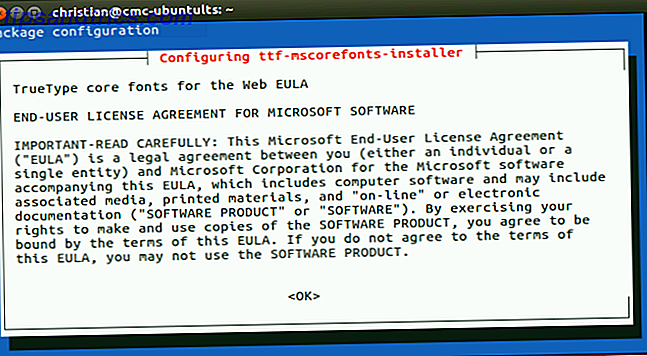
Pero, si no es un usuario de código abierto puro, continúe navegando por el EULA con las teclas de Página Arriba / Abajo. Use la tecla Tab o las teclas de flecha para seleccionar Sí y acepte el CLUF con Intro.
Una vez descargado en su sistema, las fuentes se configurarán para que se puedan usar en las aplicaciones habituales.
Si está utilizando una distribución de Linux diferente, puede encontrar que el paquete ttf-mscorefonts-installer no está disponible. Sin embargo, una alternativa debe estar abierta para usted, bajo un nombre ligeramente diferente. Unos pocos minutos de investigación deberían subir esto.
¿Ejecuta un sistema de arranque dual de Windows y Linux? ¡Prueba esto!
Si tiene instalados los sistemas operativos Windows y Ubuntu en la misma PC, ni siquiera necesita descargarlos, ya que los tiene instalados en Windows. Esto significa que puede copiar las fuentes en Ubuntu.
Lo que es más importante, esta es una excelente manera de extraer todo tipo de fuentes modernas y geniales de Windows a Linux. Las fuentes ClearType como Calibri se pueden agregar a su sistema de esta manera.
En Ubuntu, debería poder navegar fácilmente por la partición donde está instalado Windows, usando su administrador de archivos predeterminado Thunar vs. Nautilus: dos administradores de archivos ligeros para Linux Thunar vs. Nautilus: dos administradores de archivos ligeros para Linux Thunar es un mejor administrador de archivos que el valor predeterminado de Gnome, Nautilus? Lee mas . A continuación, deberá copiar las fuentes del directorio en la partición de Windows a su directorio de fuentes Linux.
mkdir /usr/share/fonts/WindowsFonts
A continuación, copie el contenido del directorio de fuentes de unidad de Windows montado en la ubicación de WindowsFonts:
cp /Windowsdrive/Windows/Fonts/* /usr/share/fonts/WindowsFonts Cambiar permisos para el directorio y su contenido:
chmod 755 /usr/share/fonts/WindowsFonts/* A continuación, vuelva a generar el caché de FontConfig de Linux con
fc-cache Eso es todo al respecto.
¿Todo listo? Pruebe sus fuentes
Como con cualquier cosa, vale la pena verificar que las fuentes se hayan instalado. La forma más fácil de verificar es abrir LibreOffice Writer, o encontrar un paquete de arte y crear un cuadro de texto. Si no se ven bien, es posible que deba habilitar el suavizado. En Ubuntu, esto se maneja por defecto. (En otros sistemas operativos Linux, puede solucionarlo verificando la configuración de la fuente (generalmente en la pantalla Preferencias) y busque la opción para habilitar el suavizado ).

Una vez que esté satisfecho con las fuentes, incluso puede configurar su favorito como una opción predeterminada en LibreOffice escritor. Con el procesador de textos en ejecución, abra Herramientas> Opciones> LibreOffice Writer> Fuentes básicas (occidental) y seleccione su fuente preferida. Haga clic en Aceptar para confirmar; todos los documentos futuros que cree usarán estos valores predeterminados.
Para un uso más amplio de las nuevas fuentes, use Unity Tweak Tool (o GNOME Tweak Tool) Configure su escritorio Gnome 3 con Gnome Tweak Tool Configure su escritorio Gnome 3 con Gnome Tweak Tool No hay exactamente un millón de opciones de personalización para casi cualquier cosa, ya que GNOME 3 / Shell es aún relativamente nuevo. Si eres una de esas personas que no soportan GNOME 3 mientras no puedas ... Leer más, o lo que sea que se adapte a tu entorno de escritorio Es tu elección: Los 10 mejores Linux Entornos de escritorio Es su elección: los 10 mejores entornos de escritorio Linux de Gnome a KDE, de MATE a Unity, hay muchas opciones por ahí. ¿Dónde debería comenzar? ¿Abrumado? Comience aquí. Más información) para aplicar las nuevas fuentes.
Y si ninguno de los métodos anteriores funcionó para usted, tal vez la opción un poco más fácil de instalar Microsoft Office en Linux Cómo instalar y usar Microsoft Office en Linux (y sus deficiencias) Cómo instalar y usar Microsoft Office en Linux (y sus deficiencias) Tu PC ejecuta Linux. ¿Cómo vas a instalar Microsoft Office y usarlo sin tener problemas? ¿Leer más podría resolver el problema que le falta a las fuentes de Microsoft?
¿Has instalado fuentes de Microsoft en tu PC con Linux? ¿Qué tan fácil fue, y los resultados cumplieron con sus expectativas? Dinos en los comentarios.
Crédito de la imagen: Sinart Creative a través de Shutterstock.com



